FİLTRE Formülü
Bu dersimizde Excel'de =FİLTRE() formülünü ve bu formulü nasıl kullanabileceğimizi öğreneceğiz.
AdBlock uygulamanızı bu site için devredışı bırakırsanız sevinirim.
Hepinize Başarılar Dilerim!
İlk olarak yukarıdaki indirme bağlantısı ile FİLTRE Formülü çalışma kitabını açınız ve masaüstüne kaydediniz.
Çalışma kitabı yukarıdaki gibi açılacaktır.
FİLTRE Formülü Nedir?
Excel'de bir listedeki belirli değerlere ait verileri filtrelemek için FİLTRE formülü kullanılır. Excel 2019 (Office 365) ile birlikte gelmiş yeni bir formüldür.
İçinde 3 adet parametre yer alır. Sonuncu parametre opsiyoneldir. Bunlar:
=FİLTRE(Liste; Veri Aralığı; Boş Veride Gösterilecek Değer)
anlamına gelmektedir.

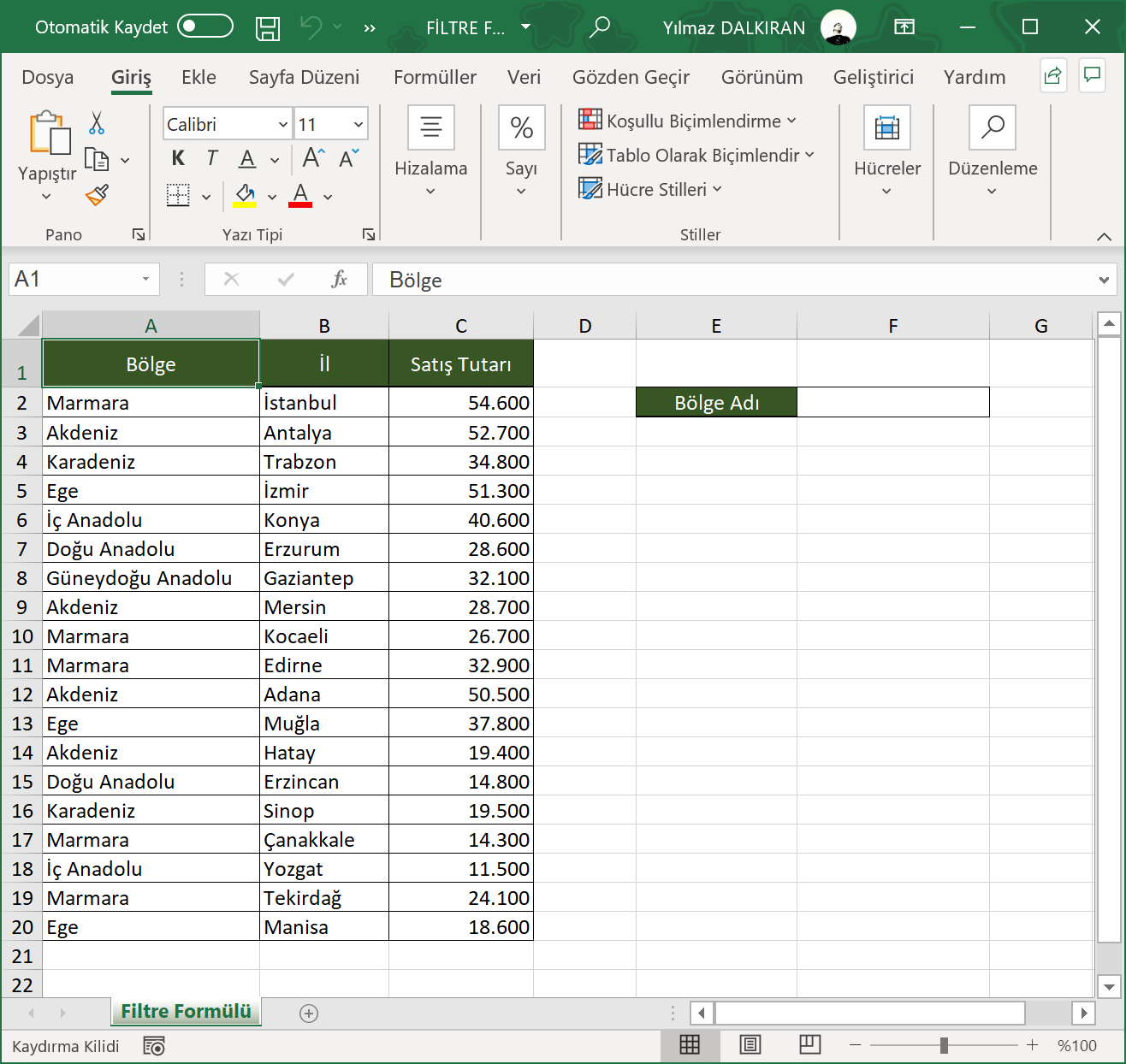
Diyelim ki elimizde bölgeler ve bölgelere bağlı illerin satış tutarları olsun.
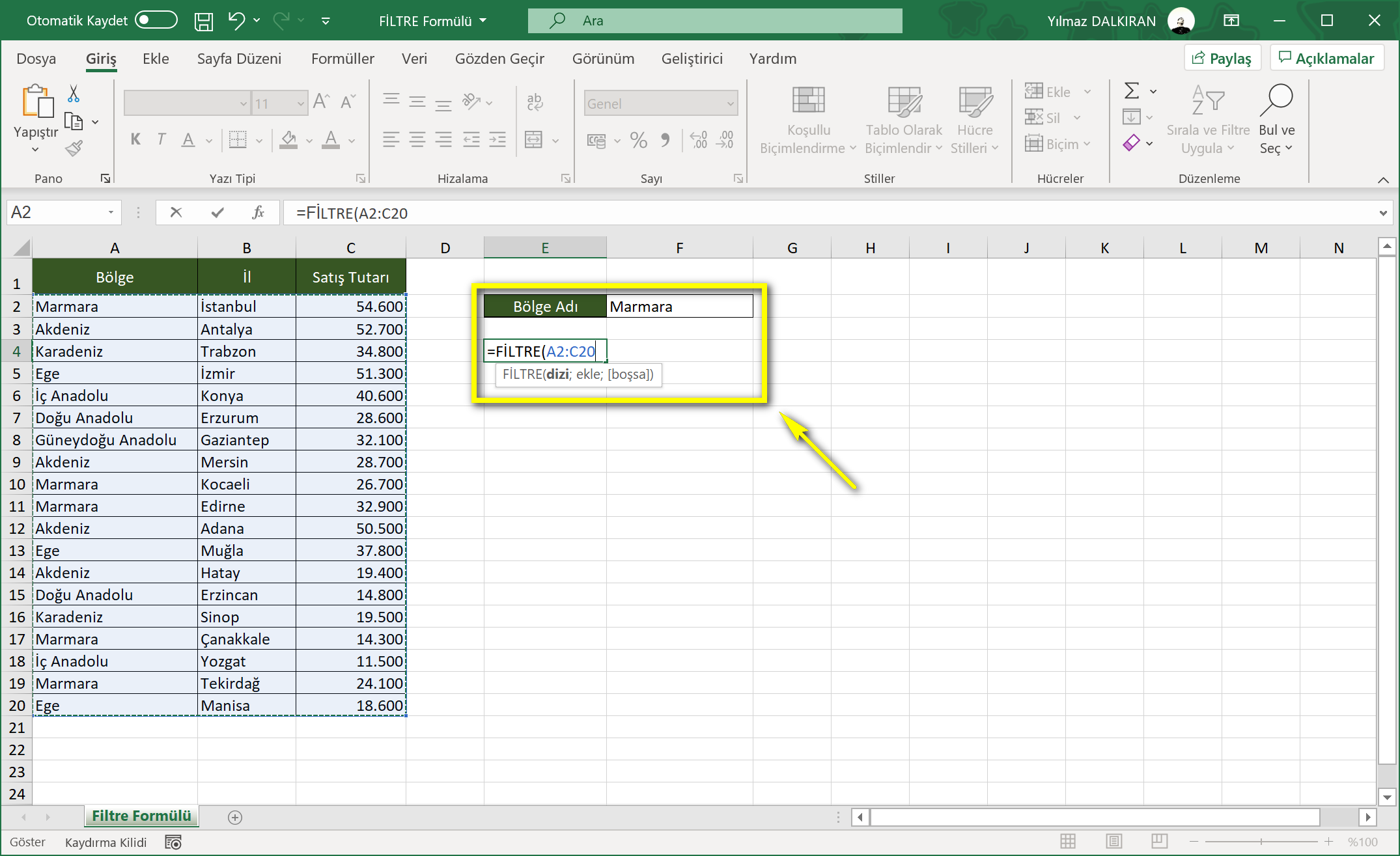
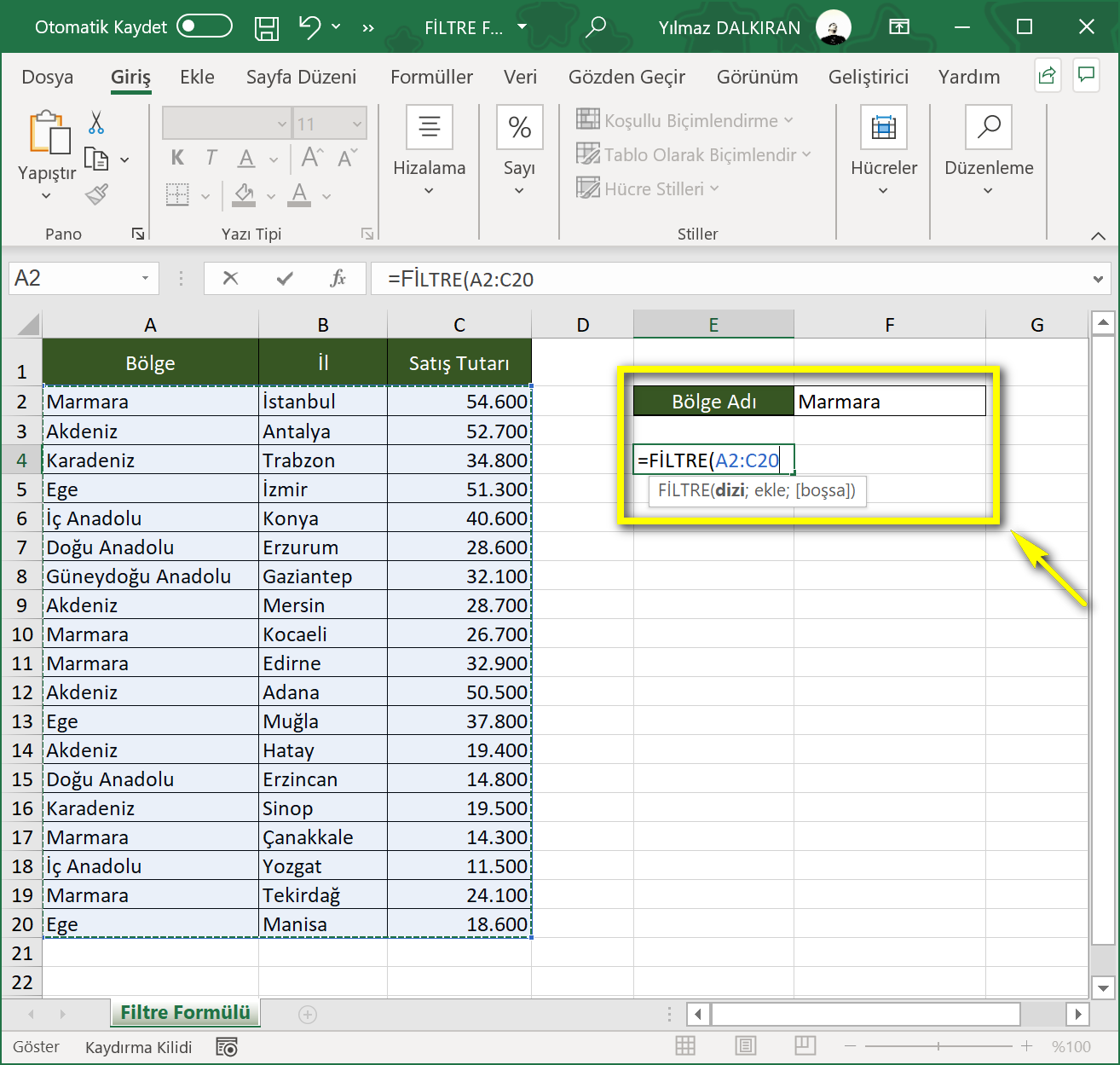
İlk olarak Bölge Adı'na Marmara yazıyoruz. Boş bir hücreyi seçiyoruz ve =FİLTRE( yazdıktan sonra listemizi (A2:C20) seçiyoruz.

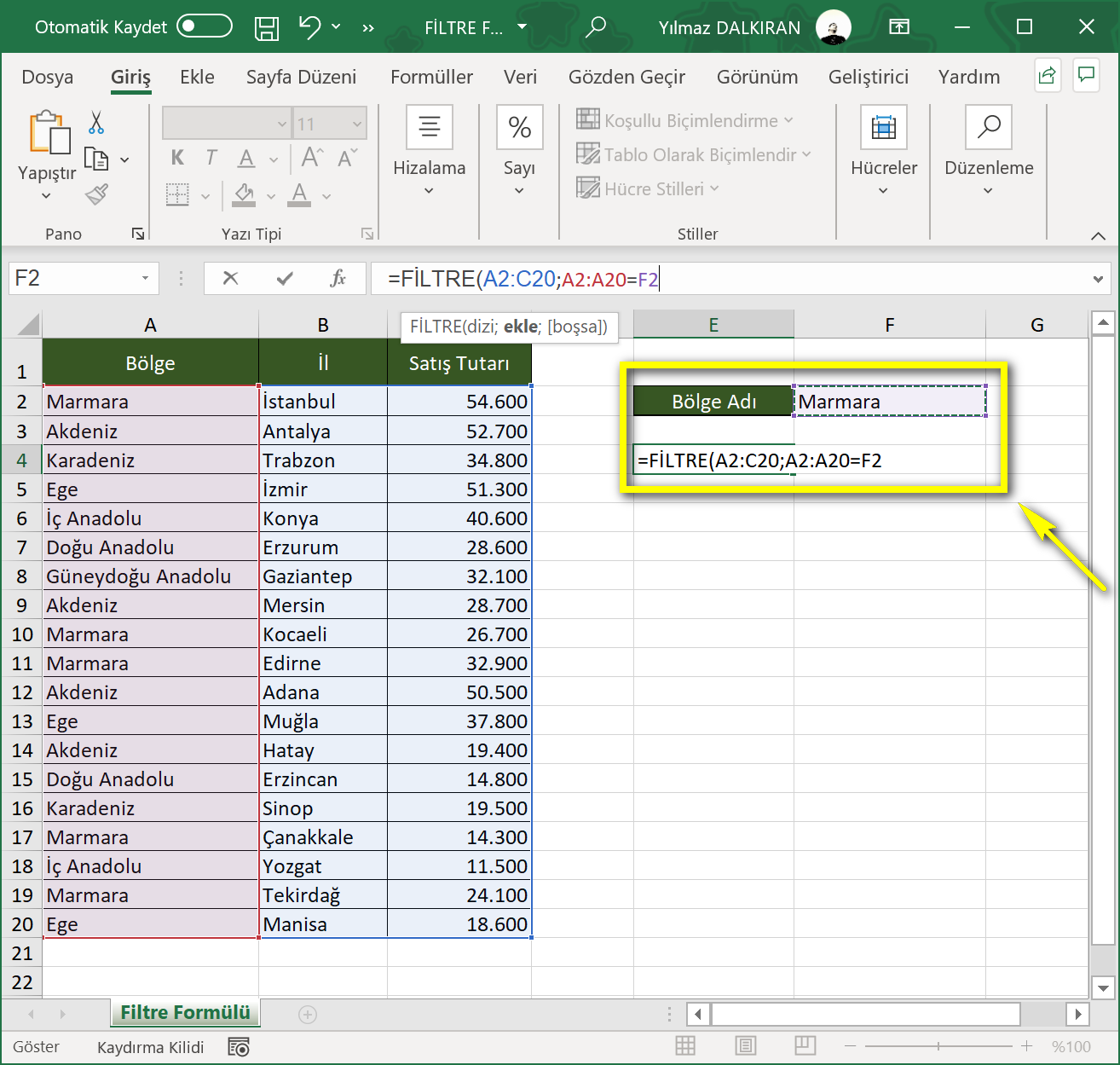
Ardından sadece bölgeleri (A2:A20) seçip = (eşittir) yazdıktan sonra bölge adı olan hücreyi (F2) belirtiyoruz.

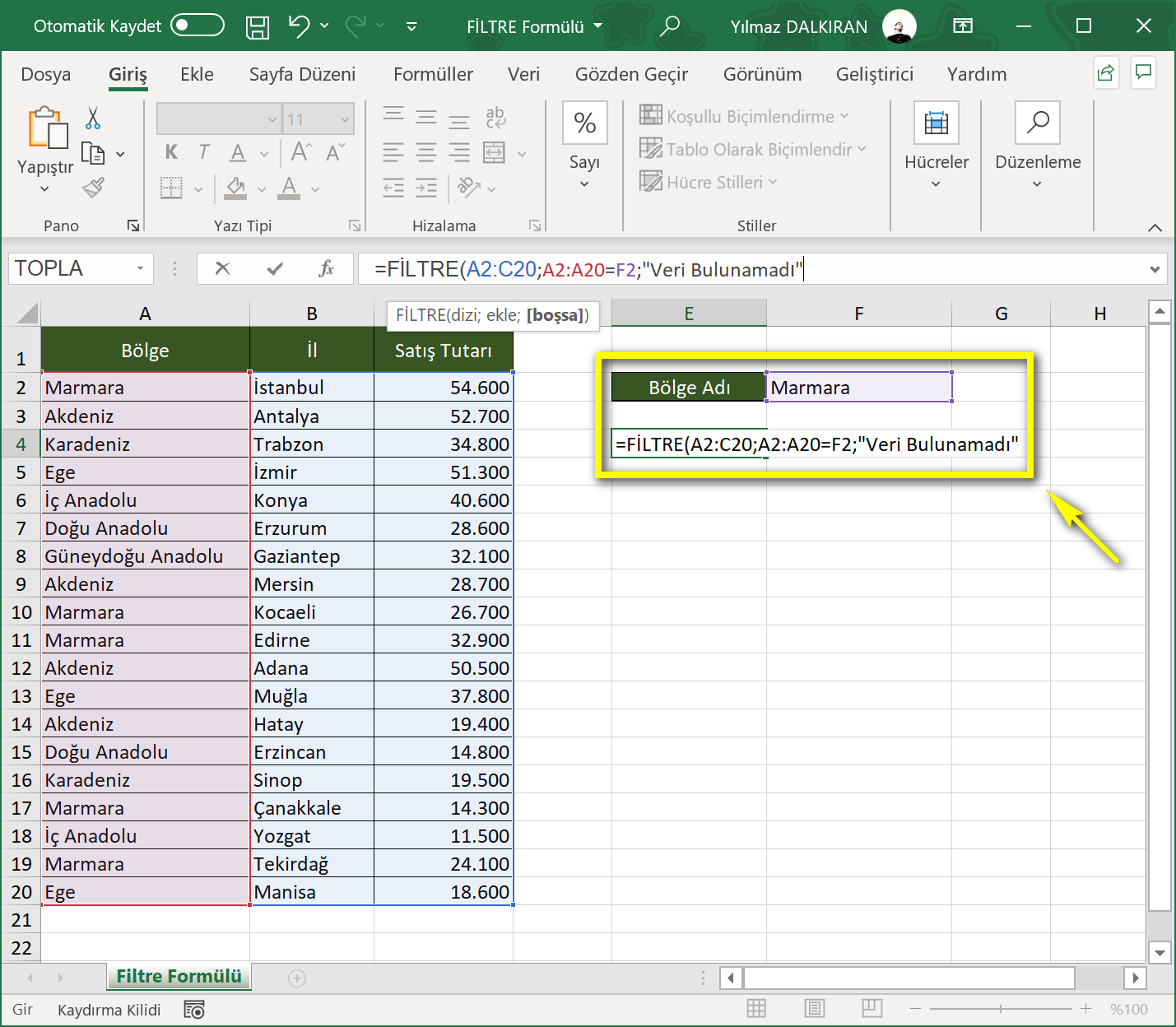
Dilersek veri bulunamadığında bildirim amacıyla "Veri Bulunamadı" yazmasını sağlayabiliriz.

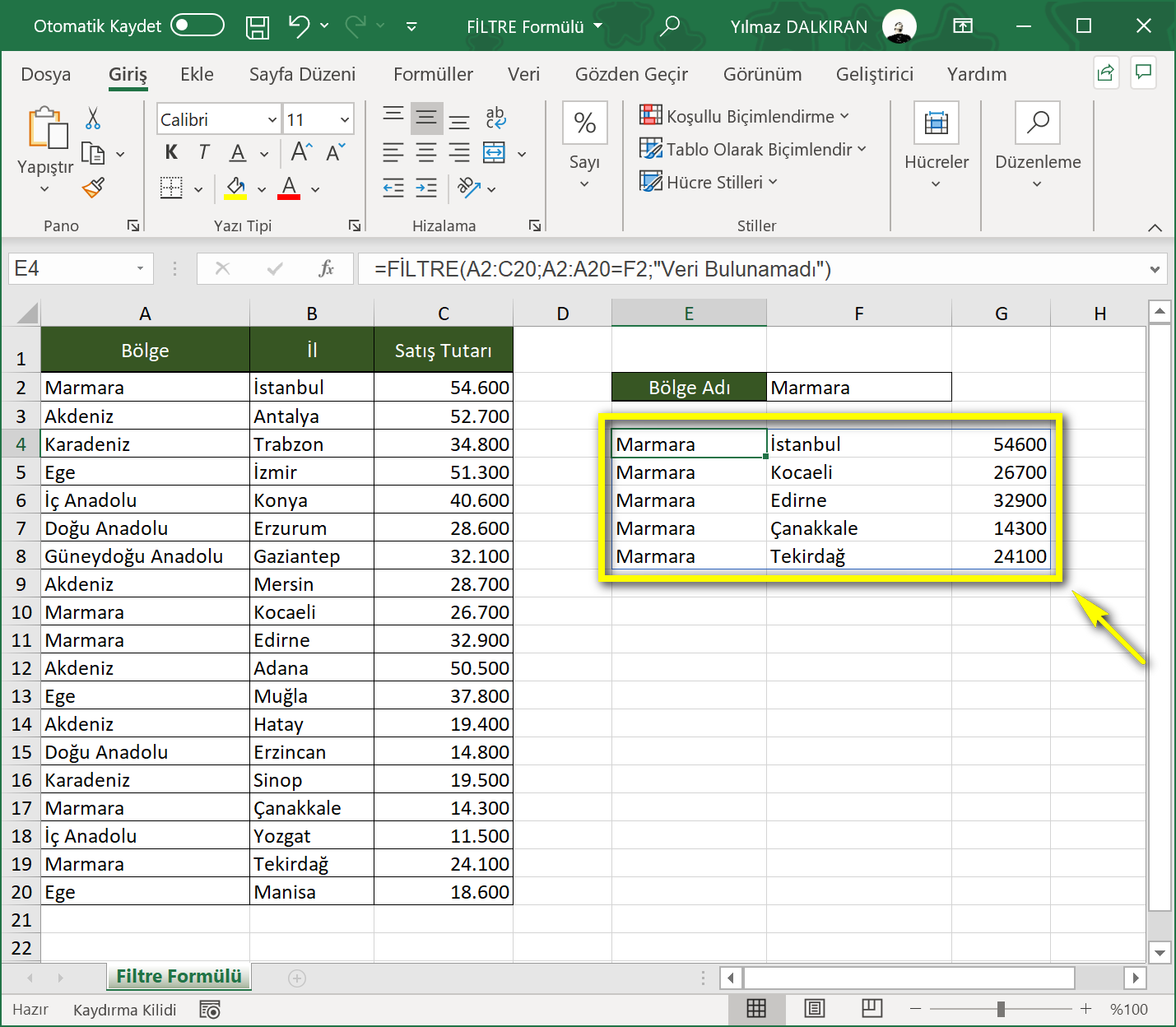
Enter'a bastığımızda Marmara bölgesine ait tüm veriler filtrelenip listelenecektir.

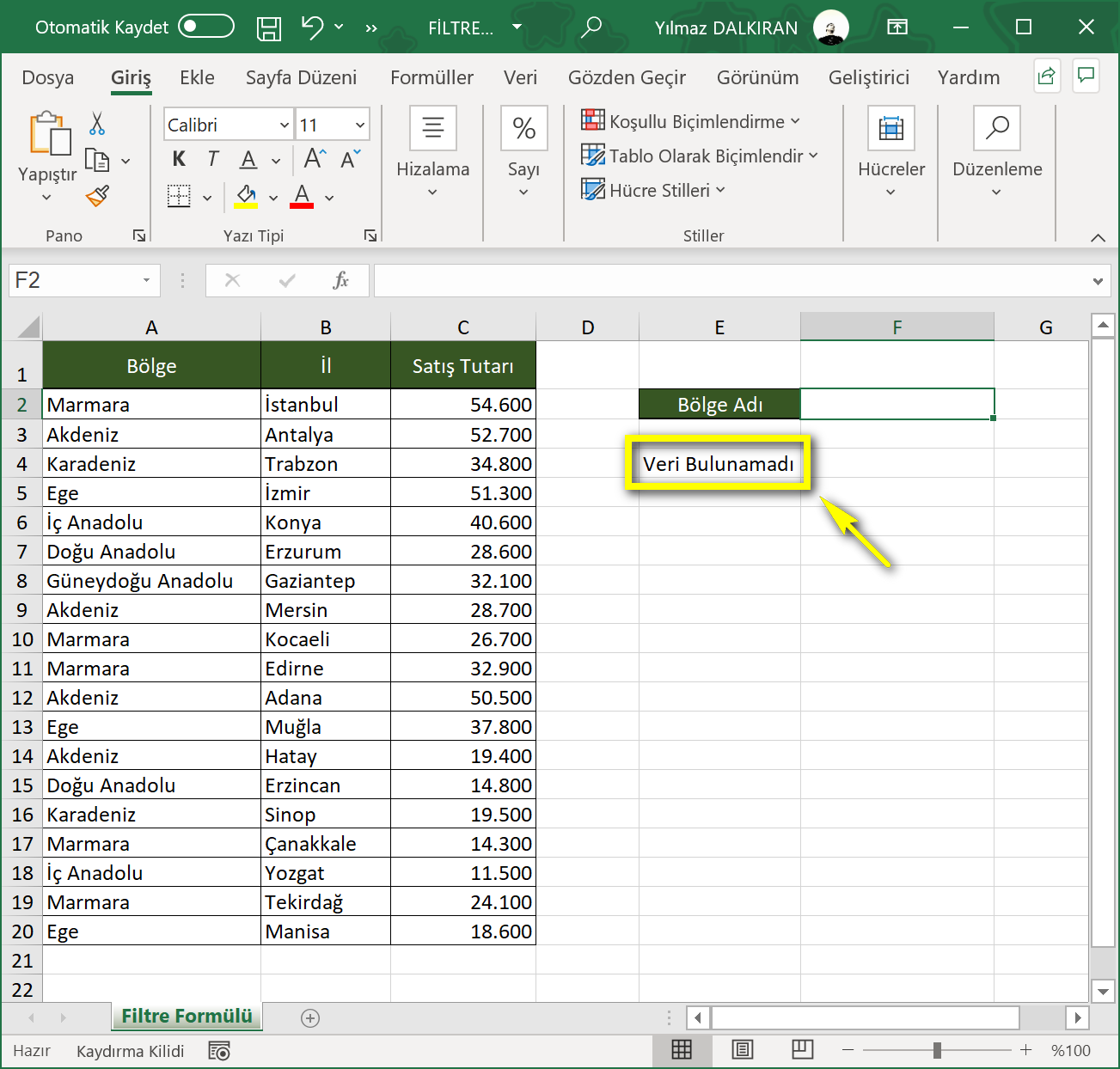
Bölge Adı boş olduğunda Veri Bulunamadı uyarısı gösterilecektir.

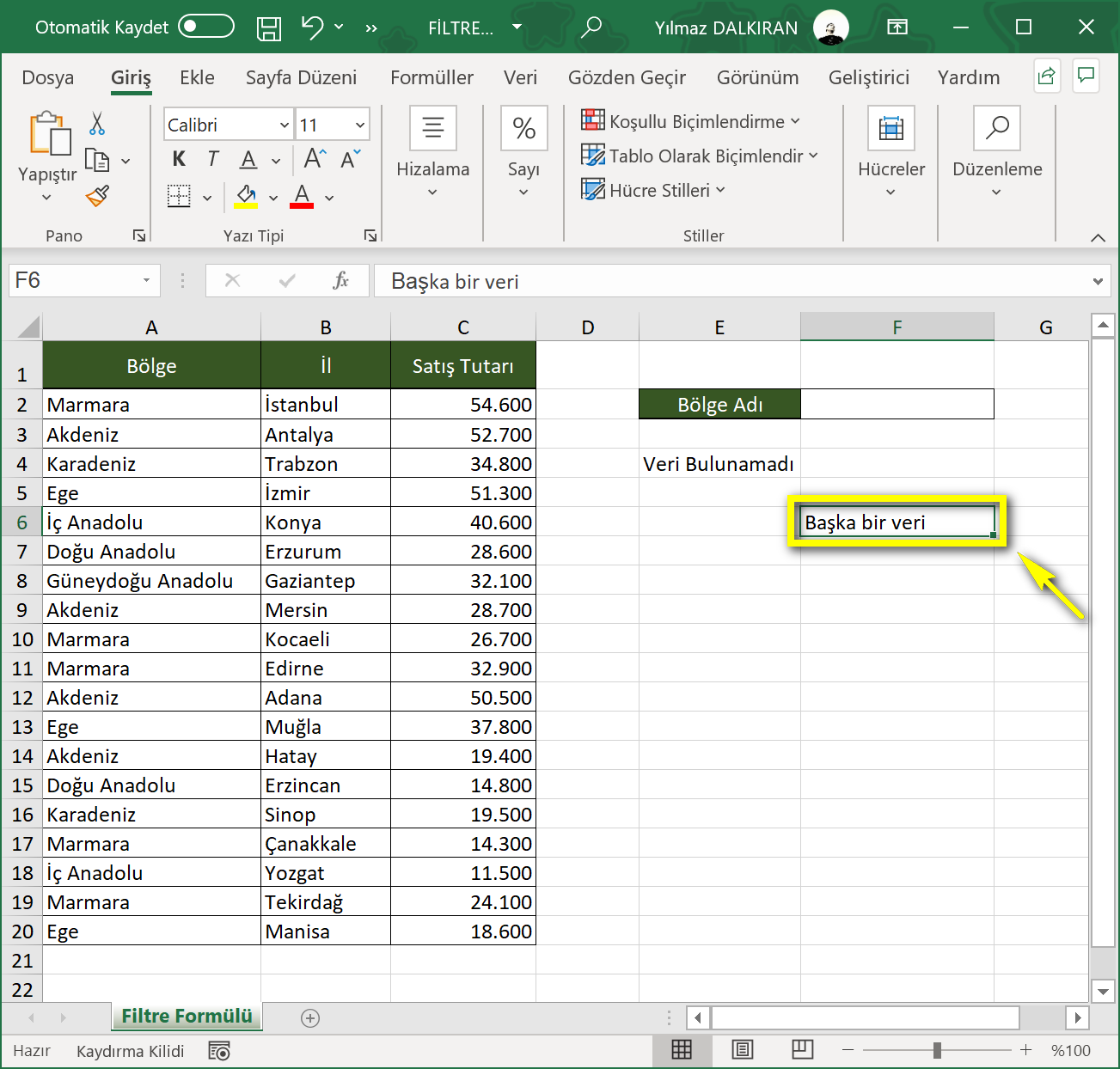
Filtrelenip listelen alanımızda herhangi bir başka veri olursa ...

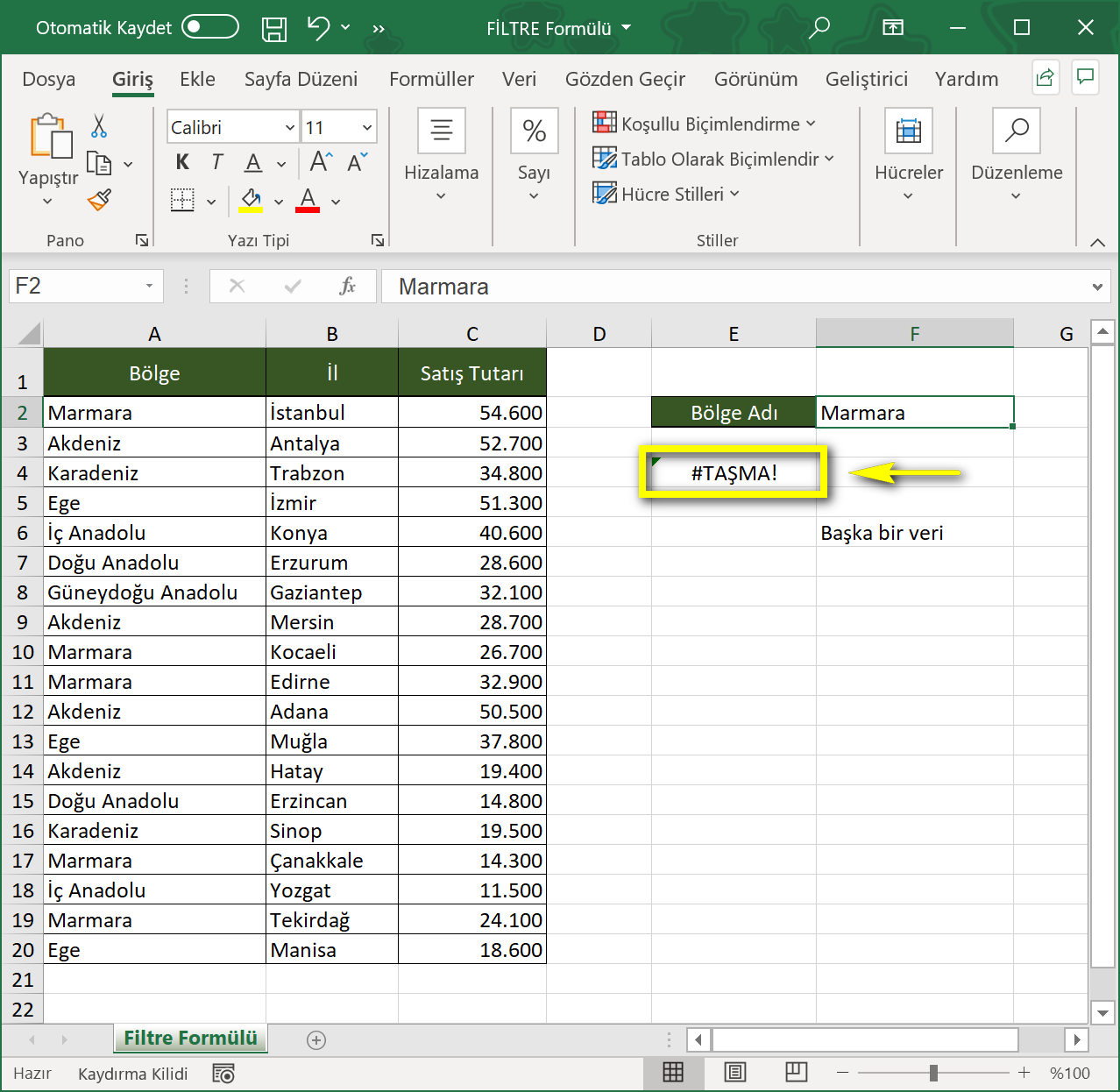
... #TAŞMA! uyarısı ile karşılaşırız. Bu veriyi silersek ...

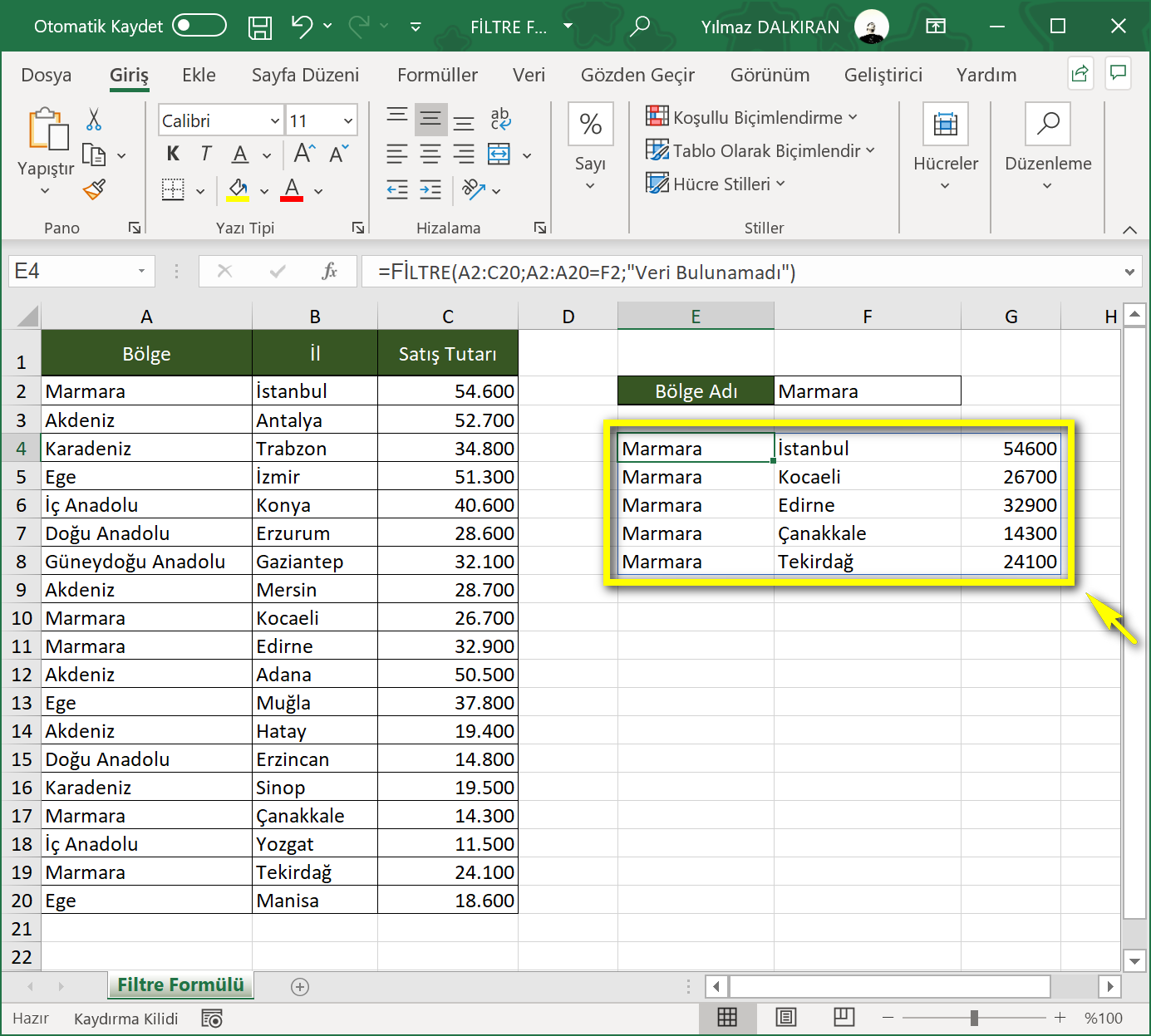
... FİLTRE formülümüz tekrar eskisi gibi çalışacaktır.
AdBlock uygulamanızı bu site için devredışı bırakırsanız sevinirim.
Hepinize Başarılar Dilerim!
Çalışmamız yukarıdaki gibi görüntülenecektir.
Bu derste öğretilenlerin çalışma kitabını yukarıdaki indir düğmesi ile indirebilirsiniz.
Bir sonraki derste Excel 2019 ile gelen yeni formüllerden biri olan BENZERSİZ formülüne değineceğiz.